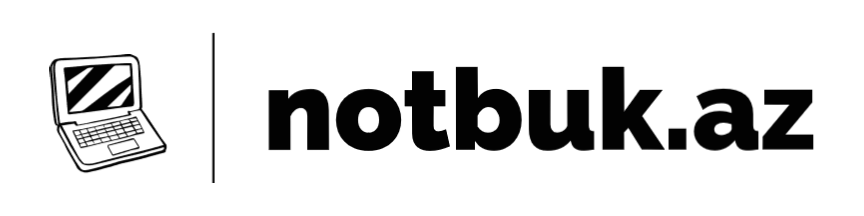Kompüter istehsalçıları hər il müxtəlif yeni kompüterlər istehsal edirlər. Yeni notbuk və kompüterlər o qədər sürətlə satışa çıxarılır ki, insanlar bəzən heç sürətinə belə çata bilmir. İstehsalçı şirkətlər bu yeni modelləri son istifadəçilərə müxtəlif metodlarla satmağa çalışırlar. Bu metodlardan ən yadda qalanı yeni satışa çıxan kompüterin əvvəlki illərdəki versiyalarına görə hər zaman daha sürətli olmasını göstərmələridir. Ancaq köhnə model notbuk və kompüterlərinizin bəzi komponentlərini dəyişərək onu çox sürətli edə bilərsiniz. Notbuk və kompüterlərinizin sürətli işləməsinə təsir edən komponentlərdən biri də RAM-lardır.
Bu yazımızda notbuklara RAM əlavə edən zaman nələrə diqqət edilməli olduğunu izah etmişik.
Kompüter və notbuklara yazılan proqramlar hər keçən gün inkişaf edir. Bu proqramların hər yeni versiyaları çıxdıqda daha çox RAM və güc tələb edirlər. Bu səbəblə insanların aldığı kompüter və notbuklar ilk aldıqları andakı sürətləri ilə müqayisədə zaman keçdikcə daha zəif işləməyə, donmağa başlayır. Müxtəlif proqramlarla, hətta kompüterə yenidən əməliyyat sistemi yazılması ilə zəif işləmə problemini aradan qaldırmağa çalışmaq da problemi tam həll etmir. Proqram təminatı ilə sürət artırma üsullarından sonra zaman keçdikcə müxtəlif proqramları yenidən kompüterə yazdıqda kompüter yenə də zəif işləyəcək və donacaq.
Kompüterlərin daxilində onların sürətinə təsir edəcək komponentlər mövcutdur. Bu komponentlər köhnə texnologiya təchiz olunduqda və ya yetəri qədər güclü olmadıqda kompüterlər zəif işləyir. Günümüzdə kompüter və notbukların sürətinin artırılması üçün daxildəki əsas iki komponenti dəyişdirmək lazımdır. Bunlardan biri yaddaş diski SSD, digəri operativ yaddaş RAM-dır. Notbuk və kompüterlərdə yaddaş diski SSD dəyişdirilməsi ilə bağlı məqaləmizi buradan oxuya bilərsiniz. Kompüterinizin sürətini artırmaq üçün onun daxilindəki RAM-ı dəyişdirməli, yüksəltməlisiniz.
RAM yüksəltməzdən öncə cihazınızın ən yüksək dəstəklədiyi RAM miqdarı və parametrini öyrənməlisiniz. Hər bir cihazın maksimum dəstəklədiyi RAM miqdarı və parametri var, bu məlumat cihazı istehsal edən şirkətin rəsmi web səhifəsində və ya cihazla bağlı digər məlumat paylaşılan səhifələrdə qeyd olunur.
Cihazın maksimum dəstəklədiyi RAM miqdarını və parametrini cihazın modelini və ya SSIN deyilən seria nömrəsini istehsalçı şirkətin web səhifəsinə yazaraq öyrənə bilərsiniz. Cihazın modeli və seria nömrəsi notbuklarda gövdənin altında yazılır. Stolüstü kompüterlərdə isə bu məlumatları anakartın modelinə uyğun axtarış etməklə tapmaq mümkündür. Anakartın üzərində anakartın modeli qeyd olunur. Anakart modelini anakartı istehsal edən şirkətin web səhifəsində axtarış edərək lazımlı məlumatları tapa bilərsiniz.
Cihazınızın dəstəklədiyi RAM parametrlərini öyrəndikdən sonra artıq bu parametrə uyğun RAM seçə bilərsiniz. Ancaq RAM seçən zaman həm də diqqətə almalı olduğunuz əsas məqam notbukunuzdakı RAM slotlarının sayıdır. Stolüstü kompüter və notbuklara RAM əlavə edən zaman cihazdakı RAM slotları bir başa əlavə edəcəyiniz RAM-ların parametrlərinə təsir edir.
Bəzi kompüter və notbuklarda bir RAM slotu olsada ikinci RAM anaplatanın üzərinə bitişik olur. Bu zaman RAM seçərkən anaplata üzərinə bitişik RAM-ı diqqətə alaraq RAM seçməlisiniz. Çox zaman anaplata üzərindəki RAM-la eyni parametrdə ikinci RAM alınır və boş olan slota əlavə edilir.
Əgər anaplata üzərində bitişik RAM yoxdursa və anaplata üzərində sadəcə bir RAM slotu mövcutdursa bu zaman cihazın maksimum dəstəklədiyi RAM miqdarına və parametrinə uyğun olaraq RAM alıb əlavə etməlisiniz.
Əgər anaplata üzərində bitişik RAM yoxdursa və anaplata üzərində iki ədəd RAM slotu mövcutdursa RAM əlavə edərkən diqqətli olmalısınız. İlk öncə RAM seçərkən hər iki slotun bərabər şəkildə eyni həcmdə RAM-la doldurulmasına fikir verin. Yəni əgər kompüteriniz ən yüksək 8GB RAM dəstəkləyirsə tək slota 8GB RAM alıb taxmaq yerinə hər iki slota 4GB – 4GB RAM alıb taxmaq kompüterinizin sürətini daha çox artırar. Daha sonra hər iki slota taxdığınız RAM-ın eyni marka və model olmasına diqqət yetirin. Bəzi fərqli modellər bir-biriləri ilə uyğun çalışmaya bilər və bu kompüterinizdə ani göy ekran problemləri yarada bilər.
Əgər cihazda iki slotdan biri doludursa həmin slotdakı RAM-ın miqdarına və parametrinə baxmalısınız. Əgər kompüter maksimum 8GB RAM dəstəkləyirsə və slotlardan birində 2GB RAM mövcutdursa onu 4GB ilə əvəzləməyiniz yaxşı olar digər boş slota da eyni həcmdə 4GB RAM əlavə etməklə 8GB tamamlaya bilərsiniz. Yox əgər bir slotda 4GB varsa RAM-ın parametrinə baxın. Tutaq ki, sizin kompüteriniz 1600MHz dəstəkləyir, ancaq həmin slotda 4GB 1333Mhz RAM var. Bu zaman yaxşı olar ki, həmin RAM-ı da dəyişəsiniz və hər iki slota 4GB 1600MHz RAM taxasınız. Bu kompüterinizin sürətini kifayət qədər artıracaq.
Əgər kompüteriniz 16GB RAM dəstəkləyirsə yenə də tək slota 16GB RAM taxmaq yerinə hər bir slota 8GB RAM taxmaq daha yaxşı nəticə verəcək. Bu zaman RAM-lar bir-biri ilə daha yaxşı əlaqəli (dual kanalla) işləyəcəklər. Bu isə kompüterin sürətinə təsir edəcək.
RAM yüksəltdiyiniz cihaz bir qədər köhnədirsə anaplatanın dəstəklədiyi ən yüksək RAM parametrinə və miqdarına uyğun olaraq ən yüksək parametrli RAM-ı alıb cihaza əlavə etməyiniz cihazın sürətini kifayət qədər artıracaq.